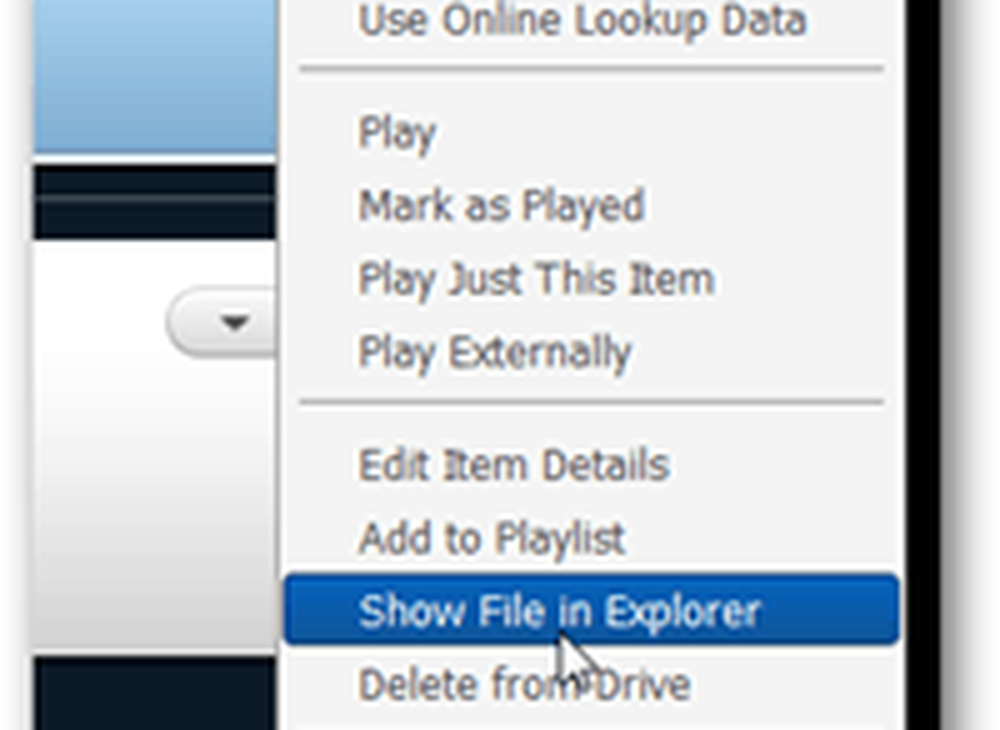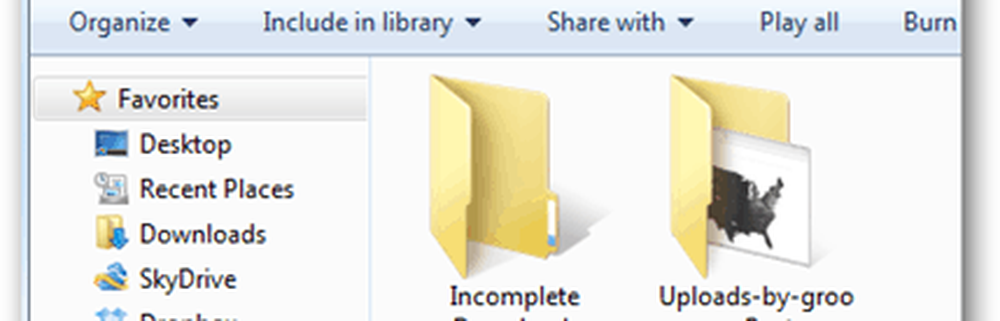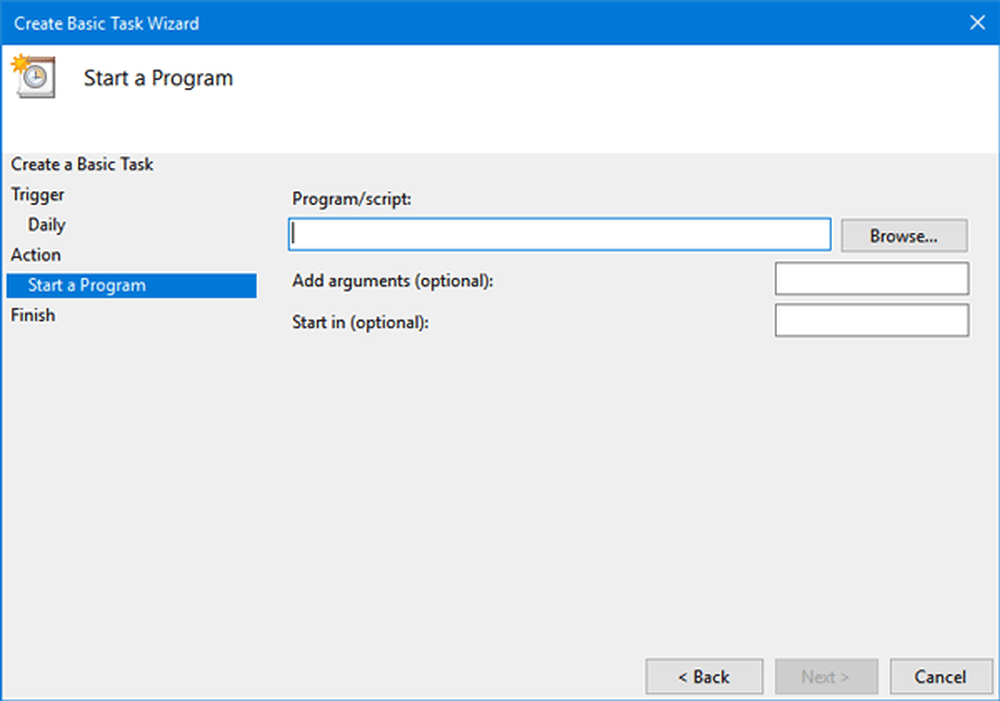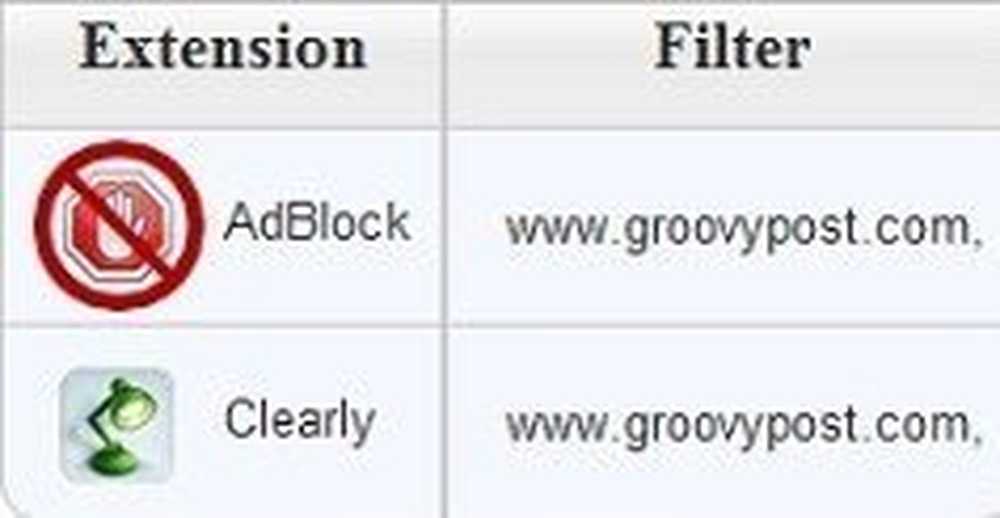YouTube-Video-Feeds mit Miro automatisch herunterladen

Laden Sie zuerst Miro für Windows, Linux oder OS X herunter, falls Sie es noch nicht haben.

Miro Installation
Die Installation ist einfach, führen Sie einfach das Installationsprogramm aus und klicken Sie ein paar Mal auf Weiter. Aber, Halten Sie ein Auge auf eine optionale gesponserte Software, und installieren Sie die Reifen. Bei der Ausführung des Installationsprogramms wurde versucht, die AVG Security Toolbar auf meinem Computer zu installieren. Dies ist NICHT in Ordnung. Dies ist eine weitere Gelegenheit, bei der gute Software zusammen mit Crapware geliefert wird, um dem Unternehmen zu helfen, rentabel zu bleiben. Glücklicherweise können Sie das Installationsfeld einfach abwählen und mit "Nein Danke" fortfahren.
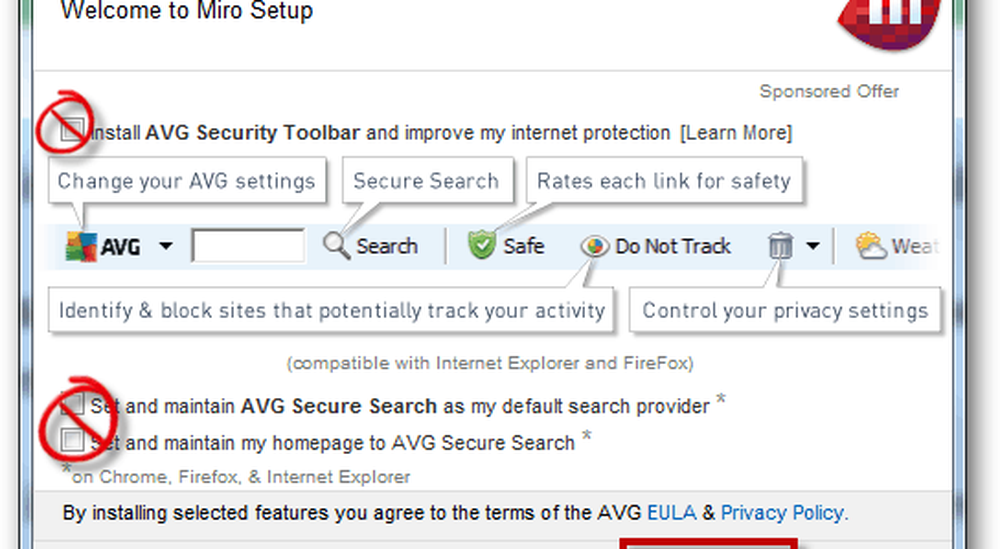
Auch während der Installation fordert Miro auf, Dateizuordnungen für verschiedene Dateitypen zu behandeln. Ich kann zwar Videos und Musik abspielen, empfehle Miro jedoch nicht für andere Zwecke als das Herunterladen von Streams. Deaktivieren Sie daher in diesem Bildschirm alle Dateitypen mit Ausnahme von Miro-Dateien.
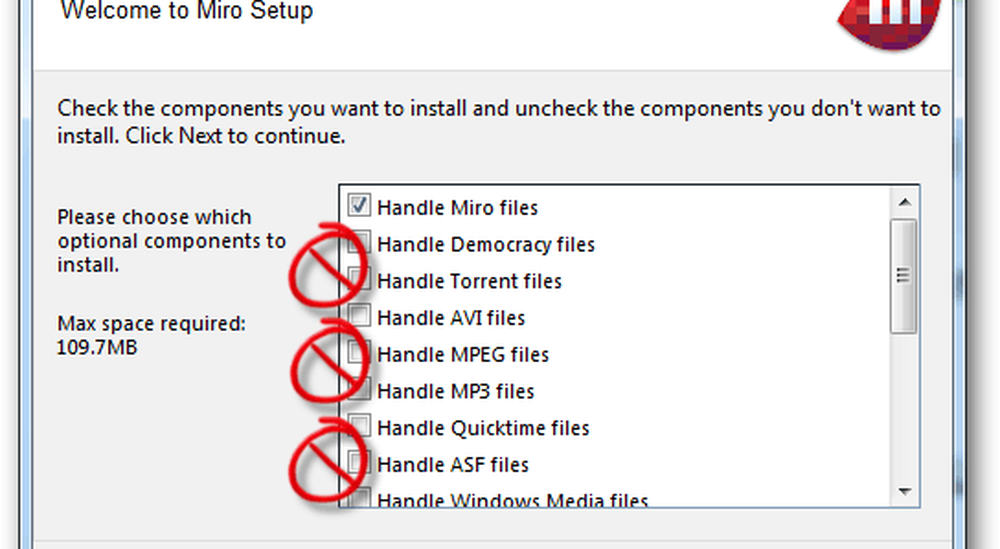
Und noch ein letztes Ärgernis. Wenn Miro vollständig installiert ist, werden Sie beim ersten Start aufgefordert, Adobe Flash direkt auf Ihrem Computer zu installieren. Dies ist NICHT erforderlich (insbesondere, wenn Sie Google Chrome verwenden). Klicken Sie daher auf Nein, wenn Sie dazu aufgefordert werden.
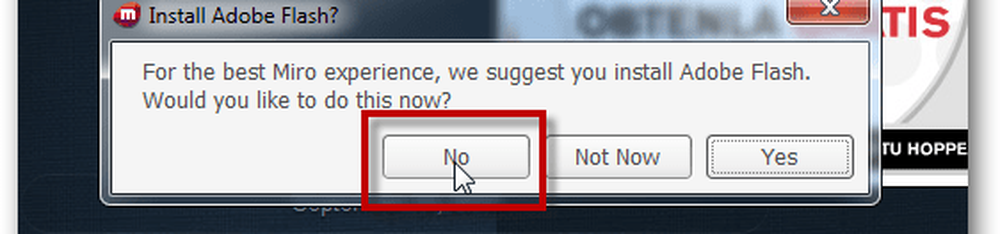
YouTube-Kanäle automatisch herunterladen
Um aktuelle und neue Videos automatisch von einem YouTube-Kanal herunterzuladen, dauert die Konfiguration in Miro etwa drei Sekunden. Wählen Sie aus dem Menü oben Seitenleiste >> Podcast hinzufügen.
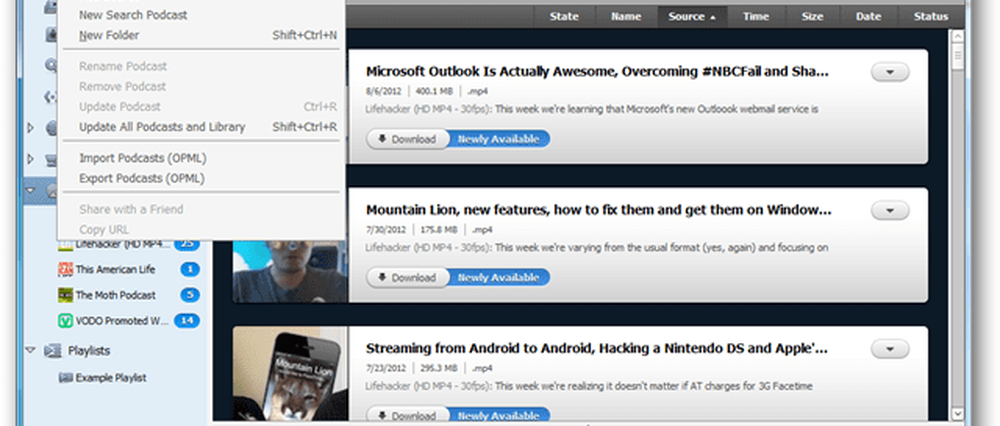
Geben Sie anschließend die URL des Feeds des YouTube-Kanals ein. Die Feed-URL ist für den YouTube-Nutzernamen jedes Kanals eindeutig. Wenn ich zum Beispiel den Feed vom Kanal "Wie es hätte enden soll" möchte, würde ich Folgendes eingeben:
https://gdata.youtube.com/feeds/api/users/HISHEdotcom/ Uploads
Ändern Sie für andere Kanäle einfach den Nutzernamensanteil, um den gewünschten YouTube-Nutzernamen zu erreichen.

Videos werden in der Podcast-Liste angezeigt und können so eingestellt werden, dass sie automatisch heruntergeladen werden.
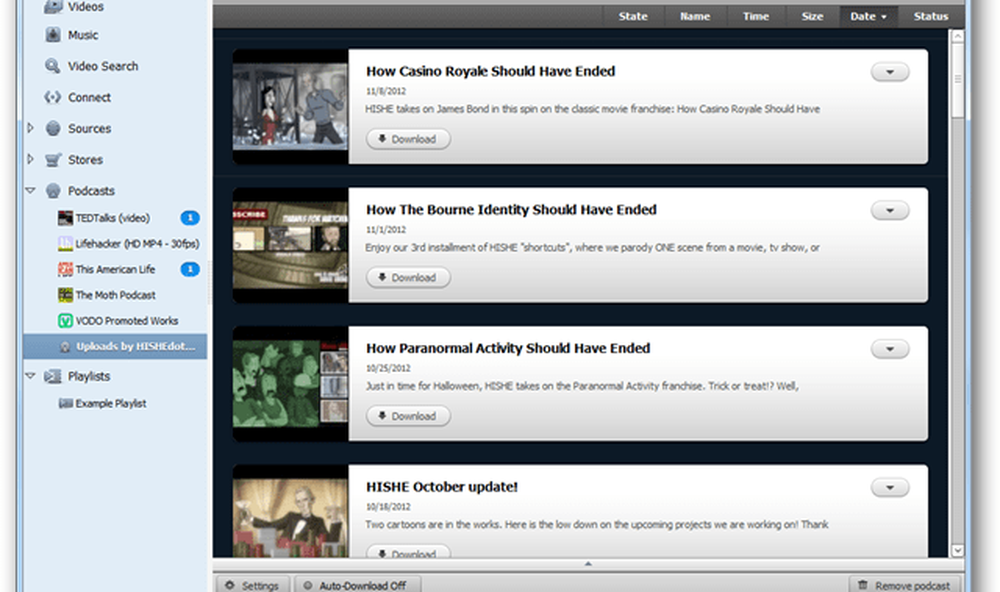
Wenn Sie hier sind, sollten Sie sich den GroovyPost-Channel-Feed holen, um mit unserem TechGroove-Podcast auf dem Laufenden zu bleiben. Es kann gefunden werden bei:
https://gdata.youtube.com/feeds/api/users/groovypost /Uploads

Miro bietet drei Einstellungen zum automatischen Herunterladen von Videos aus von Ihnen hinzugefügten Feeds.
- Laden Sie alle Videos automatisch aus dem YouTube-Feed herunter
- Laden Sie nur "neue" Videos aus dem YouTube-Feed herunter
- Laden Sie keine automatisch herunter
Diese Option kann durch Klicken auf die Schaltfläche am unteren Rand des Feed-Fensters geändert werden.
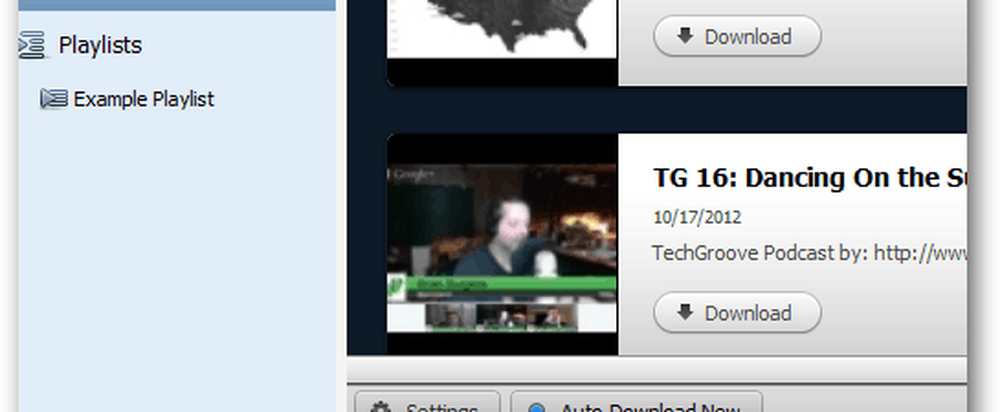
Die heruntergeladenen Videos liegen standardmäßig im MP4-Format vor, sodass sie bereit sind, iPhone, iPad oder ein beliebiges anderes Gerät für die spätere Wiedergabe zur Verfügung zu stellen. Beim Herunterladen des Videos werden die Videodateigröße, die Downloadgeschwindigkeit und die voraussichtliche Fertigstellungszeit angezeigt.

Heruntergeladene Videos werden im gespeichert C: \ Benutzer \ IhrBenutzername \ Videos \ Miro Ordner standardmäßig. Der einfachste Weg, um zu diesem Ordner zu gelangen, ist die Option "Datei im Datei-Explorer anzeigen" von Miro auf der rechten Seite eines Videos, das Sie heruntergeladen haben.